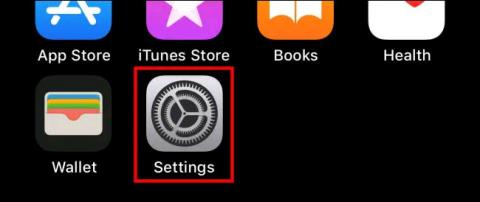Prema zadanim postavkama, svatko može vidjeti Centar za obavijesti na vašem iPhoneu ili iPadu, čak i kada je uređaj zaključan, jednostavnim povlačenjem prema gore na zaključanom zaslonu. Odatle mogu vidjeti pregled nedavnih obavijesti koje ste primili u sustavu.
Sve u svemu, ovo je praktična značajka koja vlasnicima iPhonea omogućuje jednostavan i brz pristup centru za obavijesti uređaja izravno s početnog zaslona. Međutim, ostavlja i nepotrebne brige o privatnosti.
Srećom, možete u potpunosti isključiti Obavijesti na zaključanom zaslonu iPhonea uz samo nekoliko iznimno jednostavnih koraka.
Za početak otvorite aplikaciju Postavke na svom iPhoneu ili iPadu.

U sučelju postavki pronađite " Face ID & Passcode " (za uređaje s Face ID-om) ili " Touch ID & Passcode " (za uređaje s početnim gumbom) i kliknite na to.

Zatim unesite svoju lozinku.

U postavkama zaporke pronađite odjeljak Dopusti pristup kada je zaključan. Dodirnite prekidač pored Centra za obavijesti da biste ga isključili.

To je sve što morate učiniti. Sada ćete vidjeti da više ne možete pristupiti Centru za obavijesti na zaključanom zaslonu.
Obavijesti sustava i dalje se mogu pojavljivati na zaključanom zaslonu
Za potpuno isključivanje obavijesti na zaključanom zaslonu potrebno je otići u Postavke > Obavijesti (Postavke > Obavijesti). Na popisu aplikacija dodirnite aplikaciju koja šalje obavijesti, a zatim poništite opciju " Zaključani zaslon " u opciji " Upozorenja " .

Ponovite za sve aplikacije čije obavijesti želite sakriti na zaključanom zaslonu. Sretno!